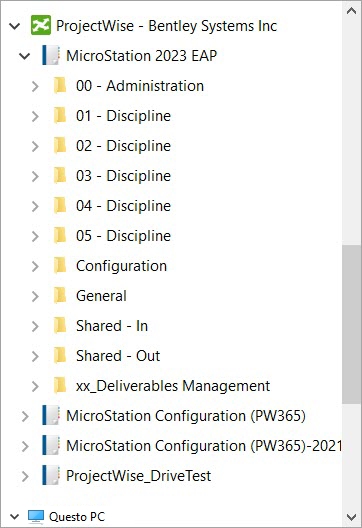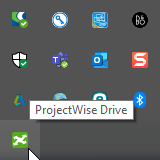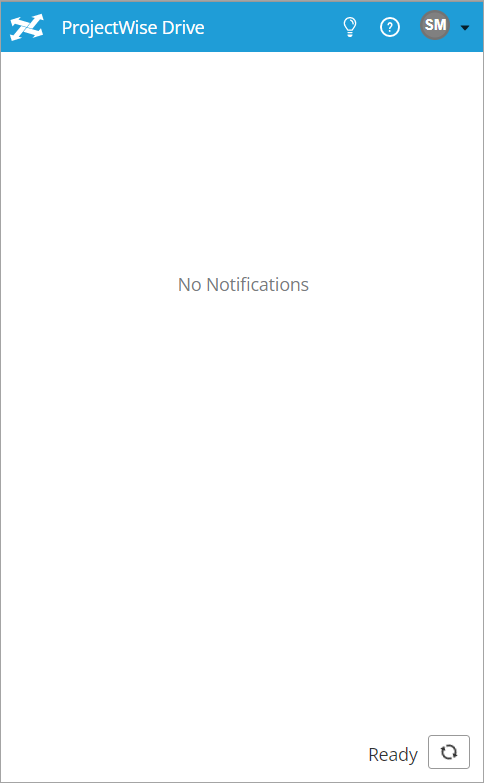Integrazione di ProjectWise Drive con MicroStation
ProjectWise Drive è ora disponibile come applicazione complementare assieme a MicroStation CONNECT Edition. ProjectWise Drive offre una struttura naturale di cartelle contenente tutti i file immediatamente accessibili dal desktop. Quando si installa e si sincronizza un progetto in ProjectWise Web, la connessione all'area di lavoro nel progetto, abilitata per ProjectWise Drive, diventa disponibile nel nodo ProjectWise Drive in Esplora risorse.
ProjectWise Drive è un'applicazione che fornisce un collegamento tra i computer locali, i documenti ProjectWise 365 e le connessioni all'area di lavoro.
ProjectWise Drive è l'applicazione che può essere utilizzata da qualsiasi utente di ProjectWise Web per sincronizzare le connessioni all'area di lavoro con il computer, consentendo di accedere e lavorare sui documenti ProjectWise direttamente a partire da Esplora risorse o dalle applicazioni desktop.
È immediatamente possibile iniziare a lavorare sui documenti del proprio progetto, come se si lavorasse su file e cartelle del proprio sistema locale. È possibile aprire documenti direttamente a partire dalle applicazioni desktop, per visualizzarli e modificarli. A partire dal nodo ProjectWise Drive in Esplora risorse, è possibile scaricare documenti (o intere cartelle), estrarre e archiviare documenti, aggiungere nuove cartelle a ProjectWise.
Per ulteriori informazioni su ProjectWise Drive, consultare questo articolo. È inoltre possibile leggere la Guida di ProjectWise Web e Drive.
Installazione e utilizzo di ProjectWise Drive
È possibile installare ProjectWise Drive durante l'installazione di MicroStation. Selezionare la casella di controllo corrispondente a ProjectWise Drive nella pagina delle funzionalità durante l'installazione.
- effettuare l'accesso a ProjectWise Drive mediante il proprie credenziali dell'account Bentley IMS (un account Bentley IMS è necessario per utilizzare ProjectWise Drive). Una volta effettuato l'accesso, i dati di progetto saranno sincronizzati automaticamente con ProjectWise 365.
- ottenere notifiche importanti su ProjectWise Drive (ad esempio, quando è disponibile una versione più recente o quando la posizione del file è stata modificata).
- scaricare dell'ultima versione di ProjectWise Drive (se è disponibile una versione più recente)
- verificare lo stato di sincronizzazione di ProjectWise Drive (pronto, verifica degli aggiornamenti di progetto, sincronizzazione dei progetti).
- visualizzare le posizioni dei file delle sincronizzazioni correnti (percorso completo verso la cartella in cui vengono scaricati i file di progetto sincronizzati)
- avviare la risincronizzazione delle connessioni attualmente sincronizzate.
- accedere alla guida di ProjectWise Drive
- uscire da ProjectWise Drive.
Accesso a ProjectWise Drive per la prima volta dopo l'installazione
- Avvio dell'applicazione ProjectWise Drive.
- Accesso mediante le proprie credenziali Bentley IMS.

-
Nella pagina Richiesta di approvazione, controllare le voci a cui ProjectWise Drive richiede il permesso di accedere, quindi scorrere verso il basso e far clic su Consenti.
- Compare la finestra ProjectWise Drive.
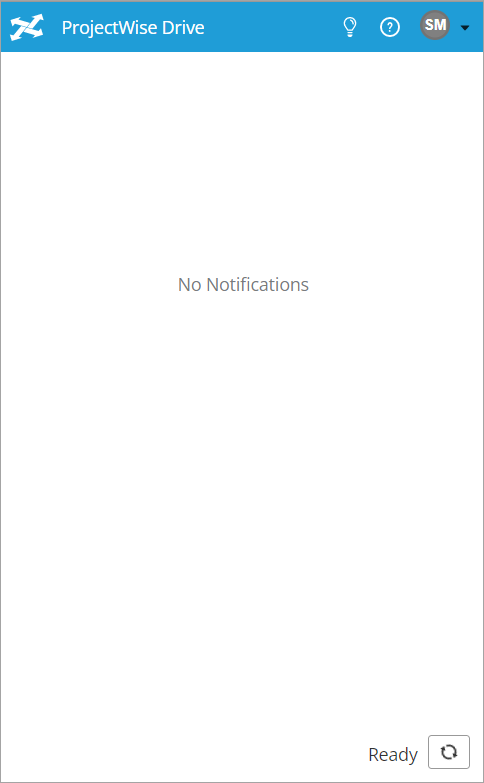
Verrà inoltre visualizzato il nodo ProjectWise Drive, aggiunto al riquadro di navigazione Esplora risorse. Da qui è possibile visualizzare e accedere alle cartelle di progetto a cui si ha accesso.
Sincronizzare ProjectWise Drive a partire da ProjectWise 365
- Accedere al sito projectwise365.bentley.com.
- Effettuare l'accesso a ProjectWise 365 tramite le proprie credenziali Bentley IMS.
- Selezionare il progetto desiderato sul portale.
- Selezionare Documenti dal menu sul lato sinistro.
- Selezionare l'icona delle opzioni ProjectWise Drive nel menu superiore sinistro.
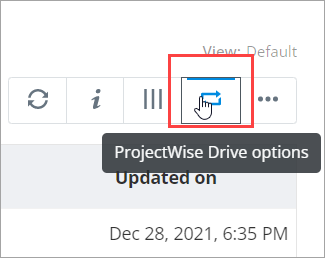
- Attivare il cursore Sincronizza questo progetto....
- Aprire Esplora risorse e verificare che il nodo ProjectWise Drive sia elencato.
ProjectWise Drive è ora sincronizzato.